System32 是 Windows 系統中最重要的文件夾之一。雖然它經常出現在幽默和惡作劇中,但了解它的用途和重要性對於每個使用者來說都是至關重要的。本文將介紹 System32 的功能、如何訪問該文件夾以及解決相關問題的方法。
System32 文件夾是什麼?
System32 文件夾保存了 Windows 操作系統運行所需的各種文件,包括系統文件、動態鏈接庫 (DLL) 及其他執行檔。
文件類型
描述
系統文件
對 Windows 正常運行至關重要的文件。
可執行文件
用於各種 Windows 實用程序的可執行程序。
DLL 文件
共享庫,提供程序需使用的功能和資源。
在 64 位系統上,System32 文件夾包含 64 位文件,而 32 位文件則存放在另一個名為 SysWOW64 的文件夾中。
相關: 如何清除 Windows 11 上的緩存
如何通過 3 種方式打開 Windows 操作系統上的 System32 文件夾
以下是在 Windows 11 和 Windows 10 上訪問 System32 文件夾的三種方法,請在操作前確保您了解所涉及的操作。
方法一:使用文件資源管理器
您可以通過以下步驟輕鬆訪問 System32 文件夾:
按 Win+E 打開文件資源管理器,然後選擇“這台電腦”。
在地址欄中輸入或粘貼以下路徑:
C:\Windows
注意:如果 Windows 不在 C 盤,請根據您的安裝位置自行替換。
按 Enter 鍵,然後向下滾動找到 System32 文件夾。
方法 2:使用命令提示符 (CMD)
您還可以使用命令提示符訪問 System32 文件夾:
按“開始”,然後輸入 cmd,選擇“命令提示符”。
鍵入以下命令來更改目錄:
cd C:\Windows\System32
按 Enter 鍵查看文件。
方法3:使用RUN
按下 Win+R 鍵,然後輸入:
C:\Windows\System32
按 Enter 鍵以直接打開 System32 文件夾。
System32 訪問被拒絕:“您需要權限才能執行此操作” – 如何修復
如果您在訪問 System32 文件夾時遇到權限問題,可以按照以下步驟獲取必要的訪問權限:
打開文件資源管理器並導航到 C:\Windows
右鍵單擊 System32 文件夾,選擇屬性,然後轉到安全選項卡。
單擊高級,然後更改所有者以獲得完整控制權限。
System32 文件夾在啟動時自動打開:如何修復
如果您遇到 System32 文件夾自動打開的問題,請檢查是否有惡意軟件或系統服務故障。
修復 1:檢查惡意軟件
使用防病毒軟件進行全面掃描,並清理系統中的任何惡意軟件。
修復 2:進行 SFC 掃描
在命令提示符中輸入 SFC /scannow 進行系統文件檢查。
修復 3:啟動服務故障排除
使用msconfig 禁用非 Microsoft 服務並檢查問題是否解決。
在 System32 中找不到文件:如何修復
在訪問 System32 文件夾時,某些文件可能會被隱藏,您可以通過以下步驟查看所有文件:
按Win+E打開文件資源管理器。
選擇查看,然後激活隱藏文件選項。
為什麼 System32 文件夾很重要?
System32 文件夾中的文件對 Windows 系統的運行至關重要。如果刪除或修改錯誤文件,可能會導致系統不穩定或者無法啟動。
您可以刪除 System32 文件夾嗎(您應該刪除)嗎?
刪除 System32 文件夾將導致系統崩潰,這是絕對不建議的操作。
我們希望本指南能夠幫助您了解如何訪問 System32 文件夾以及解決可能出現的問題。
有關的
Windows 11 上任務欄不顯示圖標?怎麼修
如何在 Windows 11 上安裝 Git
如何禁用 CSM 來安裝 Windows 11
如何在 Windows 11 上更改文件類型
如何在 Windows 11 安裝程序中刪除或替換 appraiserres.dll
如何在 Windows 11 中搜索 [4 種方法解釋]